
Kung mayroon kang isa HP Officejet Pro 7740 Multifunction Printer sa iyong Windows computer, dapat ka ring mag-install ng isang katugmang driver para dito. Sa ibaba ay ipapakita namin sa iyo kung paano i-download at i-install ang pinakabagong driver ng HP Officejet Pro 7740.
2 Paraan para Mag-download at Mag-install ng Pinakabagong HP Officejet Pro 7740 Driver:
Ang driver ng HP Officejet Pro 7740 ay maaaring i-download at i-install nang manu-mano o awtomatiko.
- cellphone
- driver
Paraan 1: Manu-manong i-download at i-install ang pinakabagong driver ng HP Officejet Pro 7740
Ang kinakailangang software at mga driver ay makukuha sa pahina ng suporta ng HP Officejet Pro 7740. Ngunit upang mag-download ng isang katugmang software o isang tamang driver, kailangan mong malaman ang impormasyon ng iyong operating system.
1) Tumawag ang pahina ng suporta ng HP Officejet Pro 7740 sa.
2) Awtomatikong matutukoy ang iyong operating system at ipapakita sa ibaba ang mga pag-download.
Kung mali ang nakitang system, i-click Iba pang operating system at piliin ang tama.
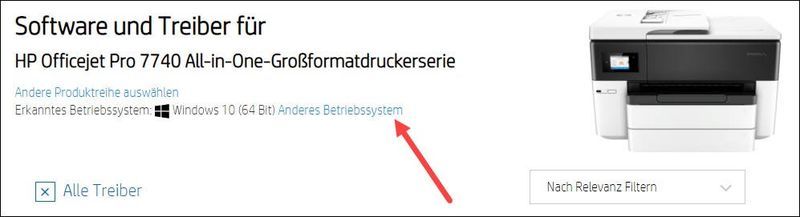
3) Ang mga pag-download ng driver ay karaniwang nasa kategorya Software sa Pag-install ng Produkto ng Driver > batayang driver nakalista.
Palawakin ang mga kategoryang nabanggit at i-click I-download bilang karagdagan sa HP Officejet Pro 7740 base driver.
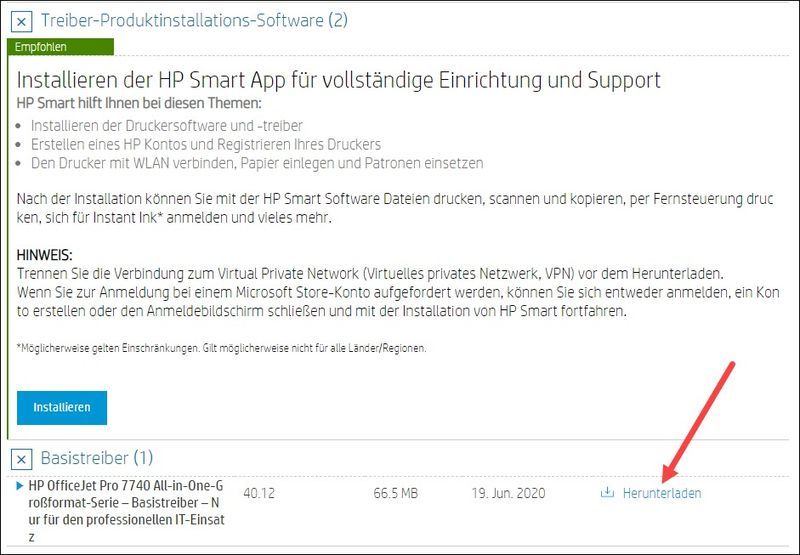
4) Pagkatapos mag-download ng driver, i-double click ang installer file at sundin ang mga prompt para i-install ang driver.
Paraan 2: Awtomatikong i-update ang iyong HP Officejet Pro 7740 driver
Kung hindi ka sigurado tungkol sa tamang step-by-step na paraan ng pag-download at pag-install ng driver, o gusto mo lang makatipid ng oras, maaari mong Madali ang Driver Gamitin upang awtomatikong i-update ang iyong HP Officejet Pro 7740 driver sa pinakabagong bersyon.
Madali ang Driver awtomatikong kinikilala ang mga driver ng lahat ng device sa iyong computer at inihahambing ang mga ito sa mga pinakabagong bersyon ng driver mula sa aming online na database. Pagkatapos ay maaari mong i-update ang iyong mga driver sa mga batch o isa-isa nang hindi kinakailangang magsaliksik online.
Maaari mong makuha ang iyong mga driver gamit ang alinman sa LIBRE- o PARA SA -I-update ang bersyon ng Driver Easy. Ngunit kasama iyon PRO-Bersyon gawin ang lahat sa iyo 2 clicks lang (at nakukuha mo buong suporta tulad ng isang 30-araw na garantiyang ibabalik ang pera ).
isa) Magdownload at i-install ang Driver Easy.
2) Tumakbo Madali ang Driver off at i-click I-scan ngayon . Lahat ng may problemang driver sa iyong system ay matutukoy sa loob ng isang minuto.
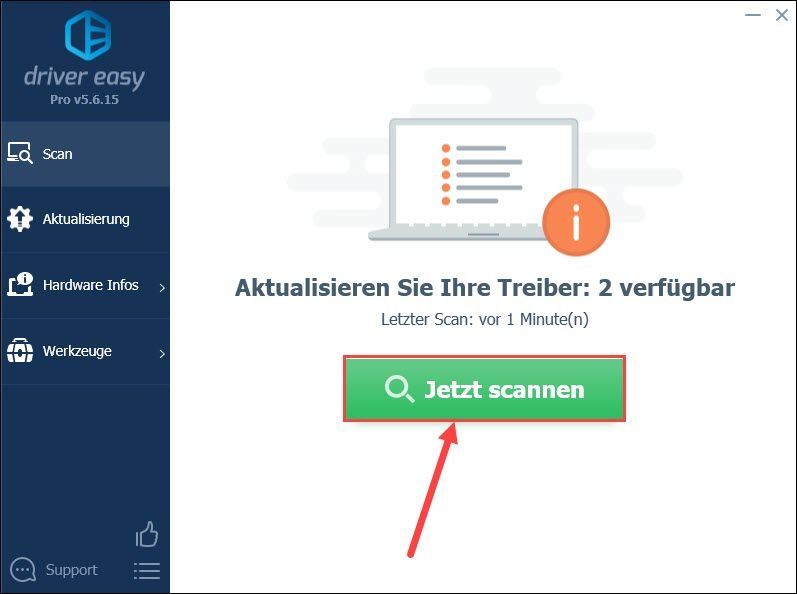
3) I-click Update sa tabi ng pangalan ng device, ang HP OfficeJet Pro 7740 naglalaman upang i-download at i-install ang pinakabagong bersyon ng driver nito.
O maaari mo lamang i-click I-refresh lahat i-click upang awtomatikong i-update ang lahat ng may problemang driver ng device sa iyong system.
(Sa parehong mga kaso, ang PRO-Bersyon kailangan.)
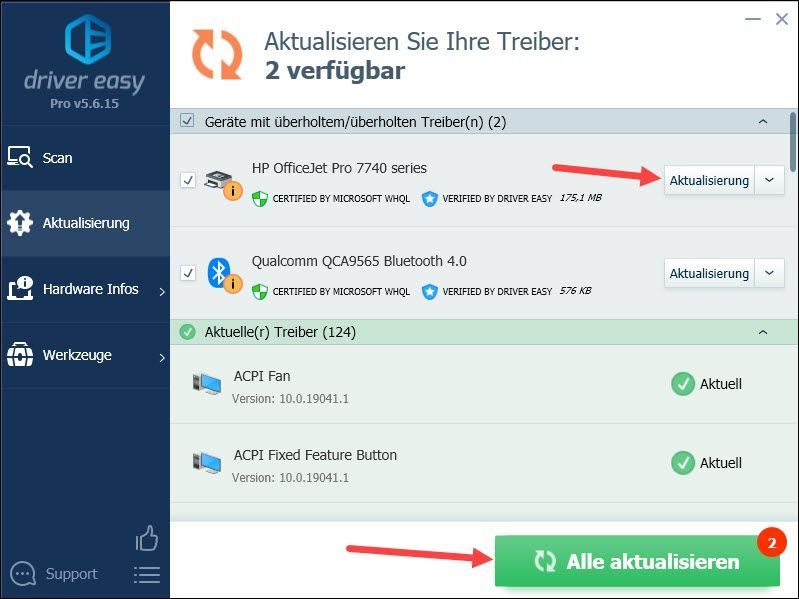
anotasyon : Maaari mo ring gamitin ang LIBRENG bersyon ng Driver Easy para i-update ang iyong mga driver, ngunit may ilang hakbang na kailangan mong gawin nang manu-mano.
4) I-restart ang iyong computer para magkabisa ang mga pagbabago.
Sana nakatulong sa iyo ang post na ito. Kung mayroon kang anumang iba pang mga katanungan o iba pang mga mungkahi, mangyaring mag-iwan ng komento sa ibaba.






